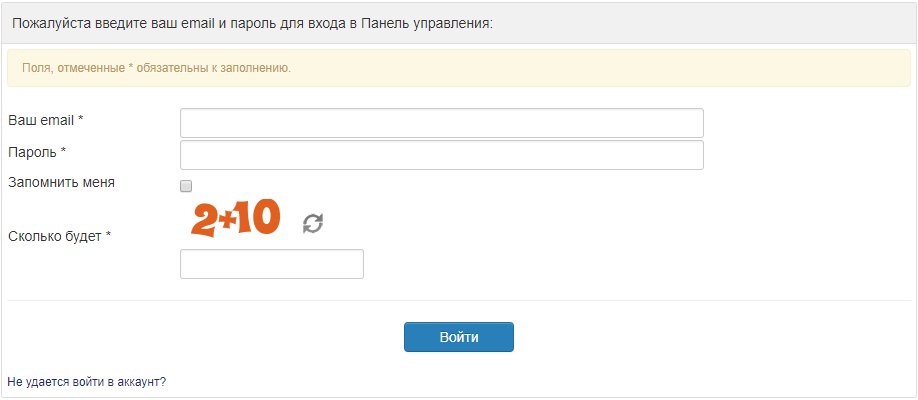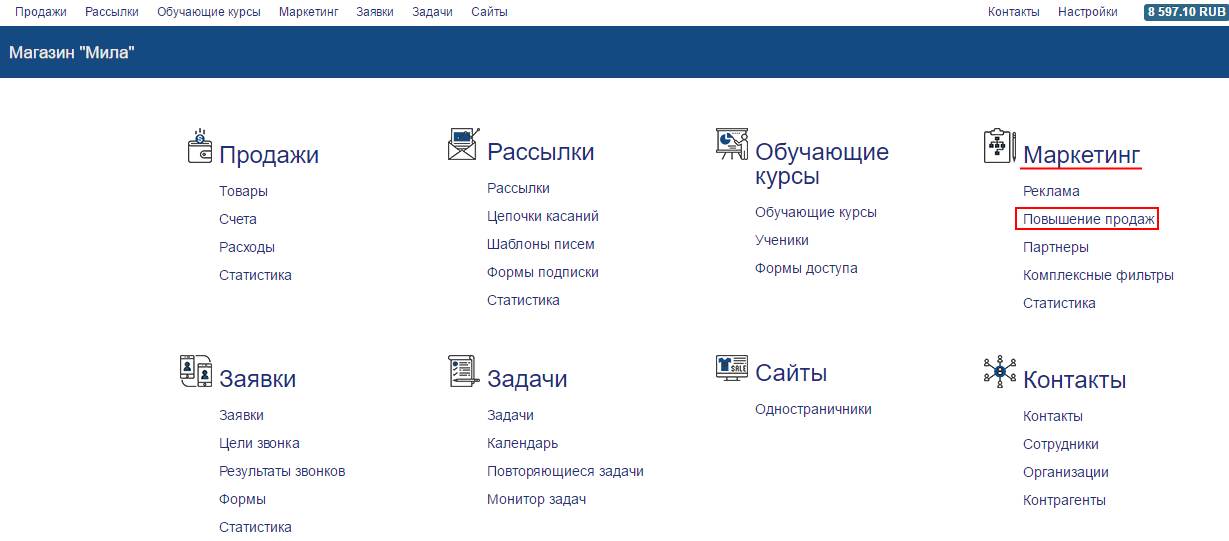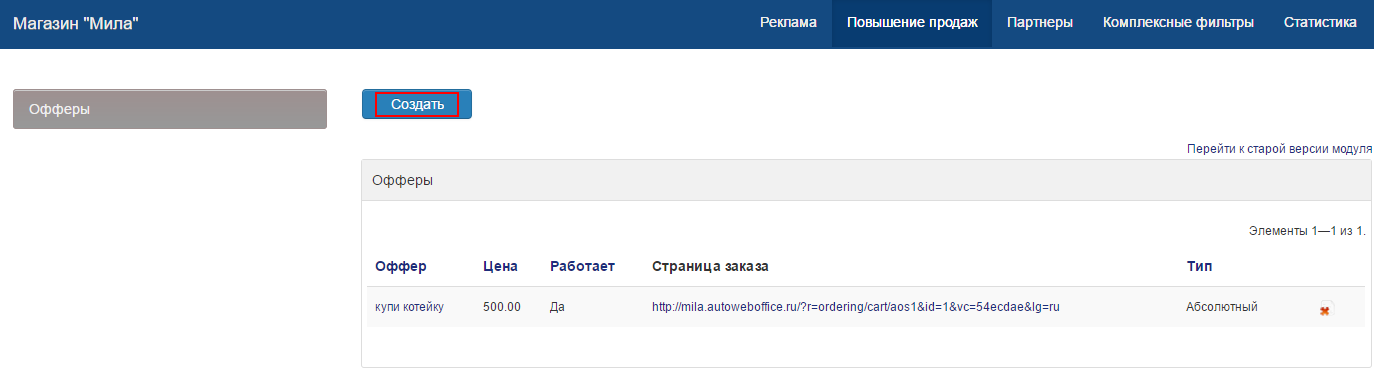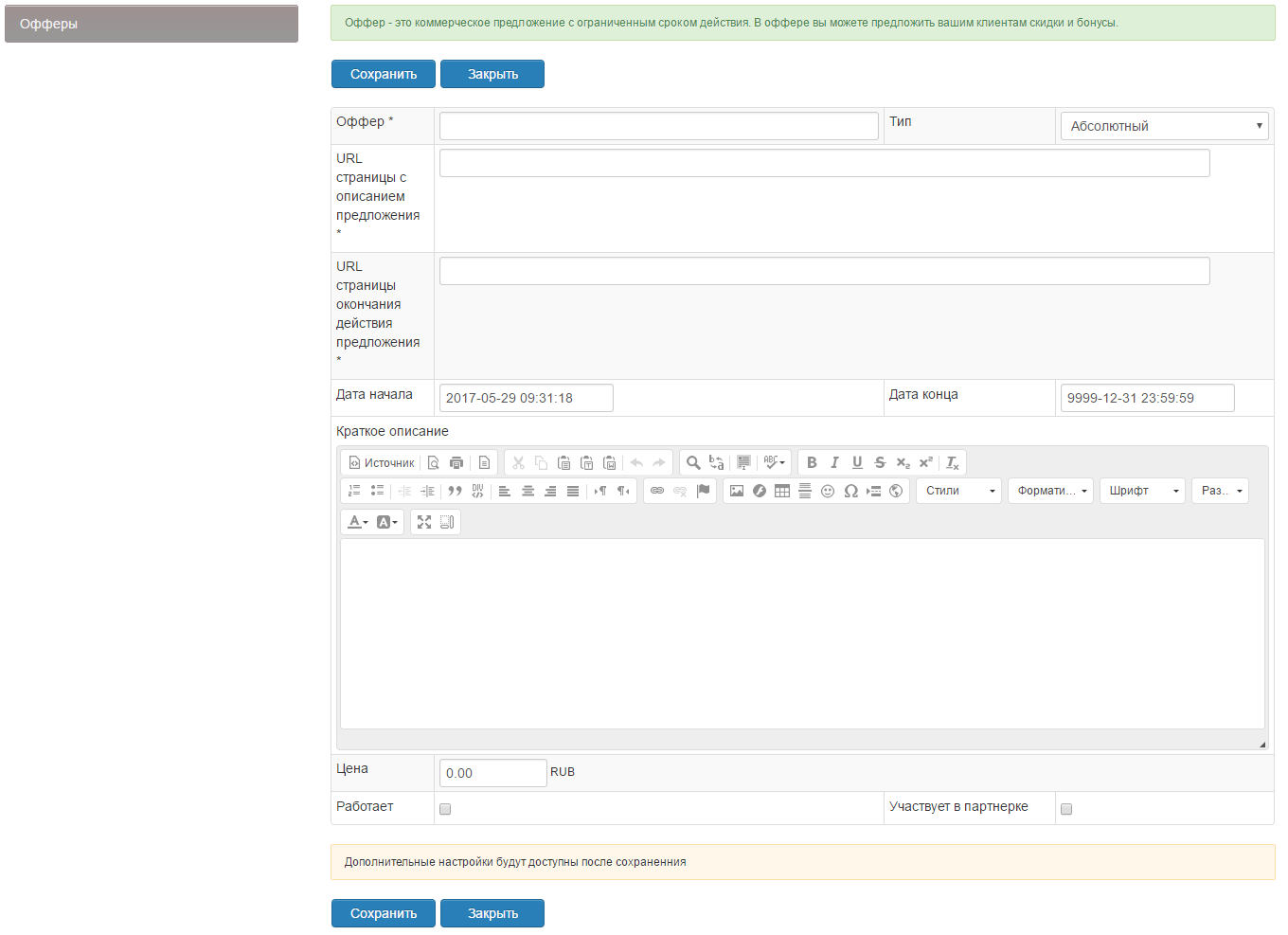Боковая панель
Содержание
Добавление нового оффера в созданный магазин
Для чего это нужно?
Маркетинговая акция может помочь Вам простимулировать интерес клиентов к Вашему магазину и увеличить спрос на определенную категорию товара. Дополнительная скидка или небольшой подарок обязательно оставят положительное впечатление у покупателя.
Добавление нового оффера
- На странице входа в зарегистрированный магазин заполните поля:
- Ваш Email,*
- пароль,*
- можете поставить галочку «Запомнить меня»,
- результат арифметического выражения.*
- После заполнения всех необходимых полей (они помечены *) нажмите на кнопку «Войти».
- Далее в разделе «Маркетинг» выберите пункт «Повышение продаж».
-
- Оффер - название Вашего предложения.
- Тип
- Абсолютный - время действия акции строго ограничено, можно задать время начала и конца.
- Относительный - акция действует заданное время с момента получения клиентом оффера.
- URL страницы с описанием предложения - ссылка на страницу в Вашем магазине с описанием акции.
- URL страницы окончания действия предложения - ссылка на страницу в Вашем магазине с информацией об окончании акции.
- Дата начала - установите дату начала акции. По умолчанию дата начала установлена на текущее время.
- Дата конца - установите дату окончания акции. По умолчанию срок действия акции неограничен.
- Краткое описание - информация о предложении. Повод, сроки проведения и прочие заметки для Вашего удобства.
- Цена - общая цена всех предлагаемых товаров по акции.
- Работает - включение/отключение акции. Не забудьте поставить галочку, чтобы оффер заработал.
- Участвует в партнерке - включение/отключение партнерских программ для этой акции.
- После заполнения всех необходимых полей для добавления оффера нажмите на кнопку «Создать» (для отмены добавления нового оффера нажмите на кнопку «Закрыть»).
-
- № - устанавливается автоматически. Порядковый номер товара в оффере.
- Товар - выберите из списка товар, участвующий в акции.
- Количество - укажите предлагаемое количество товара.
- Бесплатно - поставьте отметку в это поле, чтобы показать, что этот товар дается в подарок.
- Учитывать дату конца при оплате заказа - по умолчанию отключено.
- Дата начала и Дата конца - установите сроки участия товара в акции. По умолчанию дата начала установлена на текущее время, а дата конца не ограничена.
- После заполнения всех необходимых полей для добавления товара к офферу нажмите на кнопку «Сохранить» (для отмены добавления нового товара нажмите на кнопку «Закрыть»).
- Нажмите кнопку «Сохранить и закрыть» вверху страницы, чтобы завершить создание оффера (для отмены добавления нового оффера нажмите на кнопку «Закрыть»). Вы будете перенаправлены на страницу со списком всех созданных в Вашем магазине офферов.
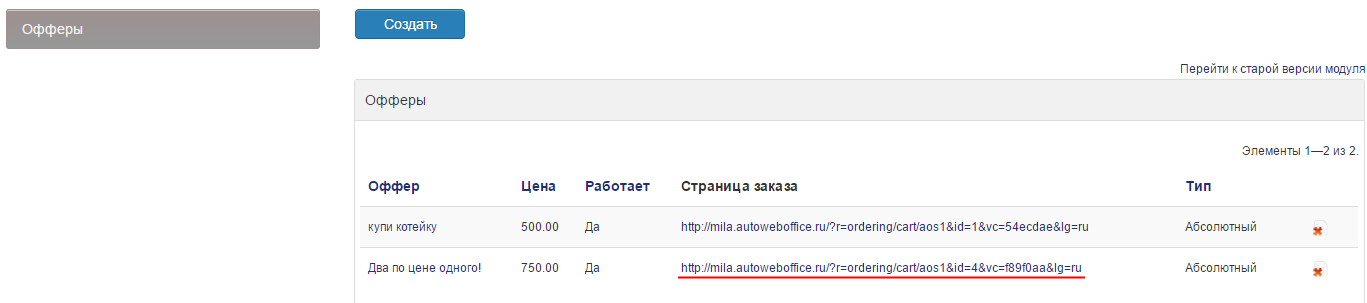
Здесь же Вы можете посмотреть, как будет выглядеть для покупателя страница оплаты по Вашему офферу. Для этого нажмите на ссылку в графе «Страница заказа».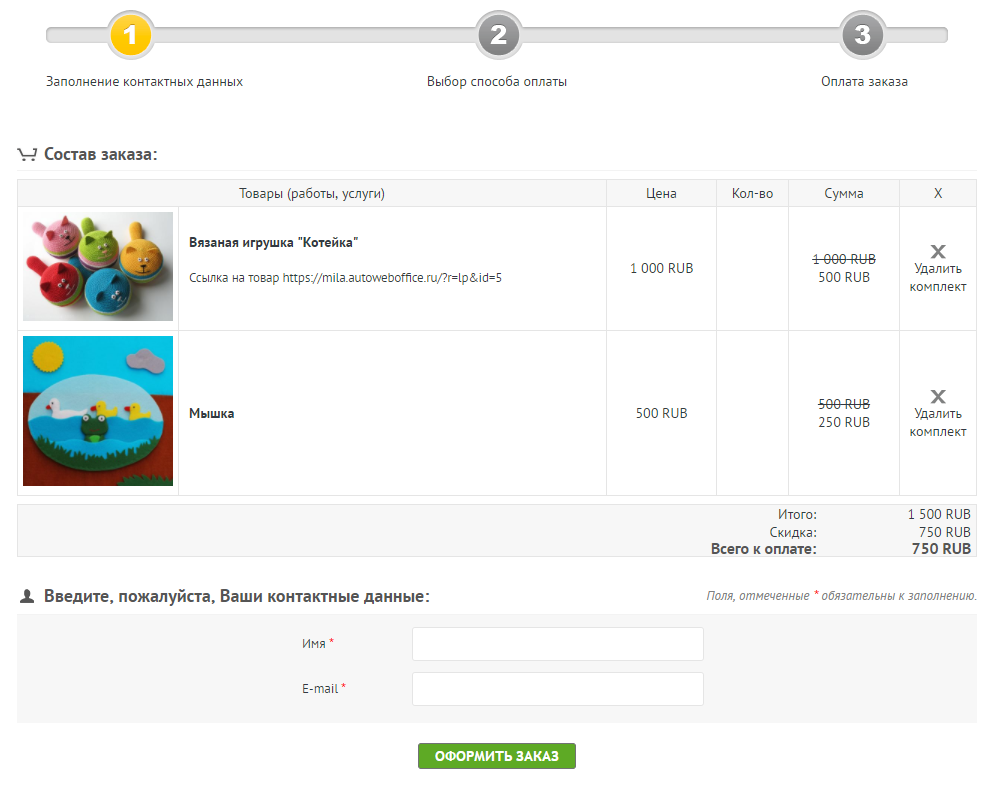
Добавление нового товара к созданному офферу
- В списке созданных офферов выберите предложение, которое хотите изменить.
- Нажмите на кнопку «Добавить товар к офферу».
- Выполните пункты 9-10 вышеприведенной инструкции.
- Сохраните изменения.
Внимание! Общая цена предложения не изменится автоматически. Все товары, добавленные в оффер, будут предложены покупателю по общей цене оффера. При необходимости откорректируйте цену.
Добавление новой скидки к созданному офферу
- В списке созданных офферов выберите предложение, которое хотите изменить.
- Нажмите на кнопку «Добавить скидку к офферу». Вы будете перенаправлены на страницу добавления скидки к только что созданному офферу.
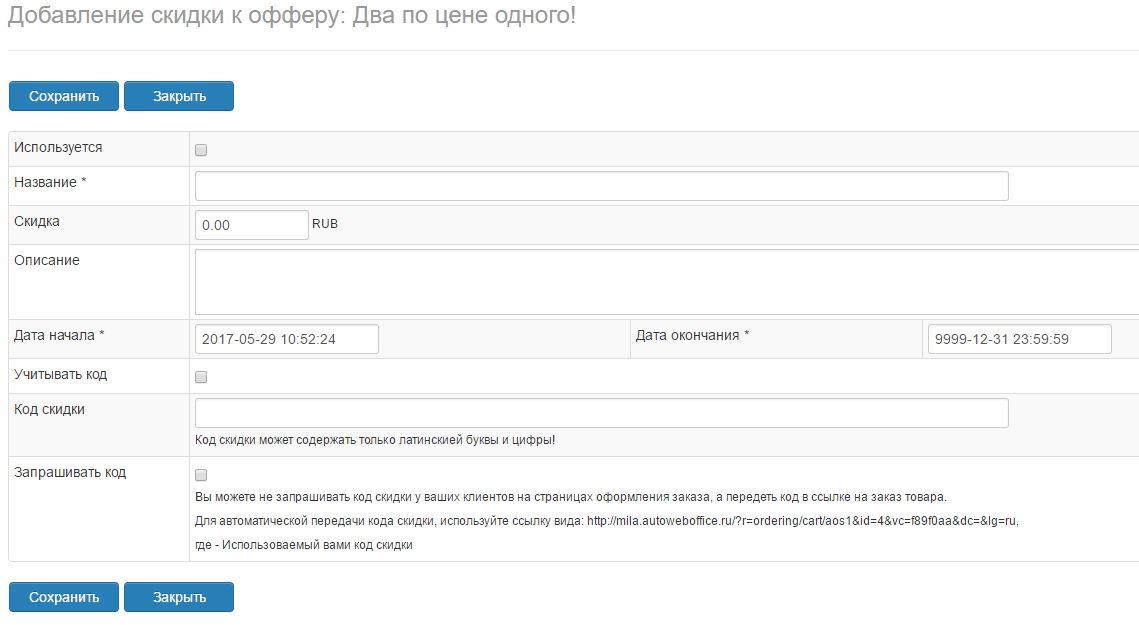
- Используется - поставьте отметку для включения скидки.
- Название - название Вашей скидки. Будет отображаться в списке скидок оффера.
- Скидка - укажите, на сколько уменьшится цена оффера при использовании скидки.
- Учитывать код - поставьте отметку, если скидка должна предоставляться только обладателю кода скидки. По умолчанию отметки нет и скидка будет предложена всем покупателям по данному офферу.
- Код скидки - задайте код, требуемый для получения скидки.
- Запрашивать код - поставьте отметку, если покупатель должен самостоятельно ввести код скидки. По умолчанию отметки нет и воспользоваться скидкой смогут лишь владельцы полной ссылки на оффер с кодом скидки.
- После заполнения всех необходимых полей нажмите кнопку «Сохранить» (для отмены создания скидки нажмите кнопку «Закрыть»).
Скидка создана и будет отображаться в списке скидок для данного оффера.
Поздравляем, оффер успешно создан!
Если у Вас еще остались какие-либо вопросы, пожалуйста, обращайтесь в нашу Службу поддержки по email zakaz@autoweboffice.com или в окне консультанта на сайте http://autoweboffice.com